微星近年来在游戏笔记本领域的努力显而易见,愈发成熟的设计、强劲的性能和相对外星人等系列更便宜的价格,让其成为“高性价比游戏本”的代名词。而近日推出的微星GT72游戏本同样夺人眼球。那么在微星GT72游戏本中该如何从win8系统升级到win10系统呢?下面小编就为大家介绍下使用U当家U盘启动盘在微星GT72中安装win10系统的具体方法步骤。
首先我们要了解的是,不同品牌的笔记本,U盘启动的快捷键都可以会有所不同,在这里微星GT72笔记本的快捷启动键是:F11
第一步、给微星GT72笔记本设置U盘启动
首先将已经使用u当家u盘启动盘制作工具制作好的u盘插入到电脑主机的usb插口,然后开机!
开启电脑后刚看到开机画面的时候,连续按下键盘上的“F11”键以后将会弹出一个启动项顺序选择的窗口!
然后将光标移动选择到的地方显示“USB:Mass Storage Device”(这里的USB设备是指选择你当前所插入的U盘)
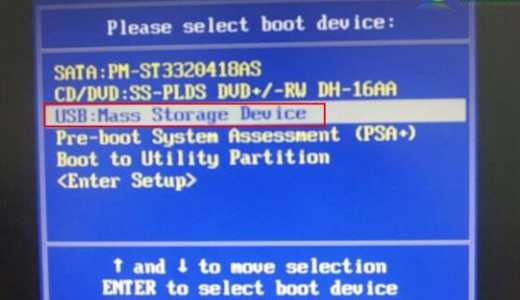
选择好以后只需按下回车键“Enter”即可进入u当家U盘启动主界面!
提示:如果你的主板不支持快捷键启动U盘,那么必须进入BIOS高级选项设置才能启动U盘 http://www.udangjia.com/BIOS/
第二步、用U当家给微星GT72笔记本安装win10系统
1、在U当家主菜单界面中,通过方向键选择“【01】运行U当家win8PE装机维护版(新机器)”,然后按下回车键进入PE系统。(注:如果是UEFI机器此时已经进入PE桌面请略过此步骤,【01】U当家win8PE装机维护版(新机器)与【02】运行U当家win2003PE增强版(老机器)都是可以用的,如果电脑的配置较旧,建议使用win2003PE版的)

2、进入PE系统后,双击桌面上的“U当家一键装机【Alt+Z】”图标,(或者可以同时按下快捷组合键“Alt+z”)开始一键重装系统的旅程。

3、在弹出的的“U当家PE一键装机V6.0”窗口中,点击“打开”按钮,选择刚才我们拷贝到U盘”GHO“文件夹中的系统镜像文件。(ISO、GHO、WIM格式的镜像文件U当家都可支持)
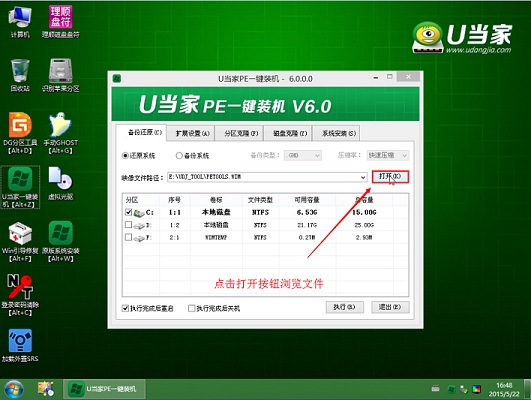
4、等待ISO文件加载完毕后,选择对应的“GHO”文件,然后点击“确定”。(如果选择的文件是”GHO“,请略过此步骤)
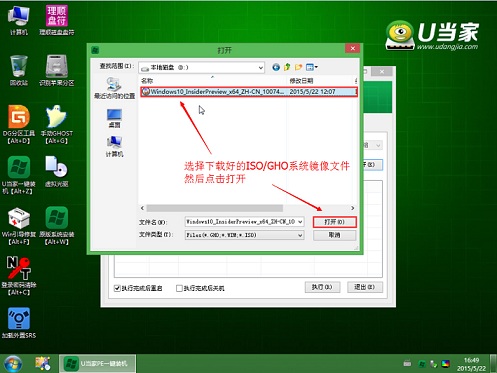
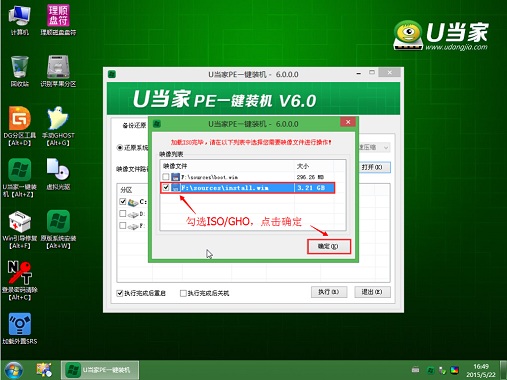
5、选择要还原的分区,一般默认的是C:盘。然后点击“执行”。
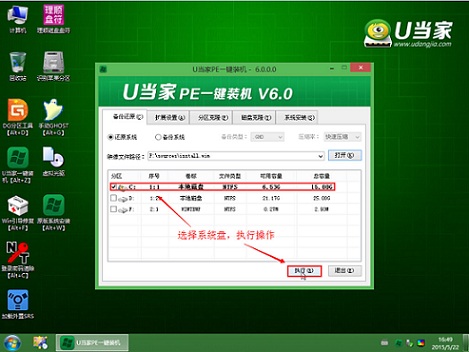
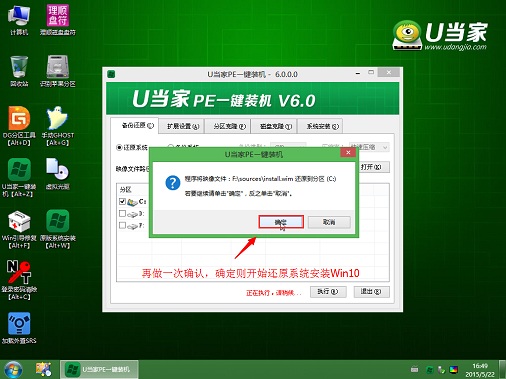
6、接下来程序将自动完成系统安装,至此制作U盘系统安装盘教程到此结束,安装过程中可能会多次重启电脑。
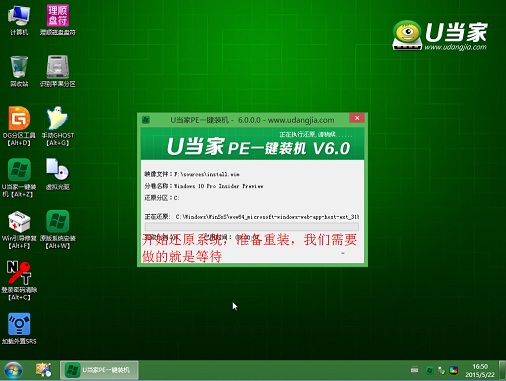
系统gho文件释放到100%完成后,电脑会自动重启并继续自动安装WIN7系统,直到进入到win10系统的桌面就算安装成功。
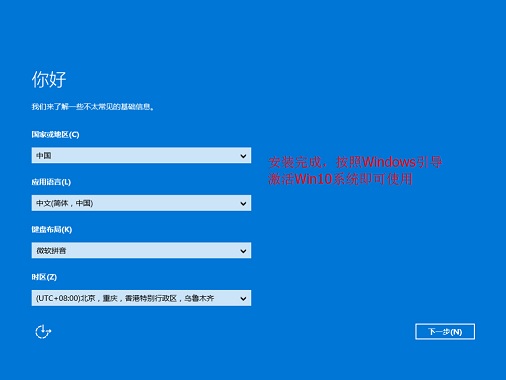
以上便是关于在微星GT27中怎么从win8升级到win10的全部内容了,微星无疑又制作出一款令人喜爱的游戏笔记本,漂亮的外观和改进的设计、不俗的配置再加上相对合理的价格,有兴趣的用户不妨自行到相关网站进行查询。
推荐教程:
Thinkpad X250如何使用U当家U盘重装win8系统
http://www.udangjia.com/help/2896.html
在Thinkpad X250笔记本中怎么从win8升级到win10
http://www.udangjia.com/help/2898.html
华硕飞行堡垒FX50J如何使用U当家安装win7